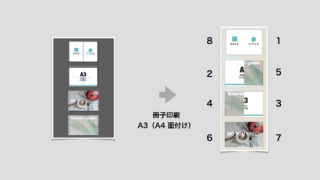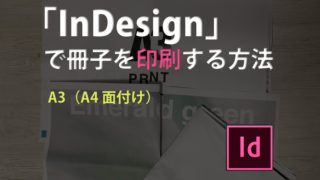Contents
全体の流れの確認
今回はA3でデザインしたものをA4冊子に変換するための手順になります。
ではさっそく、全体の流れをはじめに確認していきましょう。
- 新規ドキュメントの作成
- 冊子をデザインする
- ファイル>ブックレットプリントの設定をする
- 印刷する
- 完成!
実践
新規ドキュメントの作成
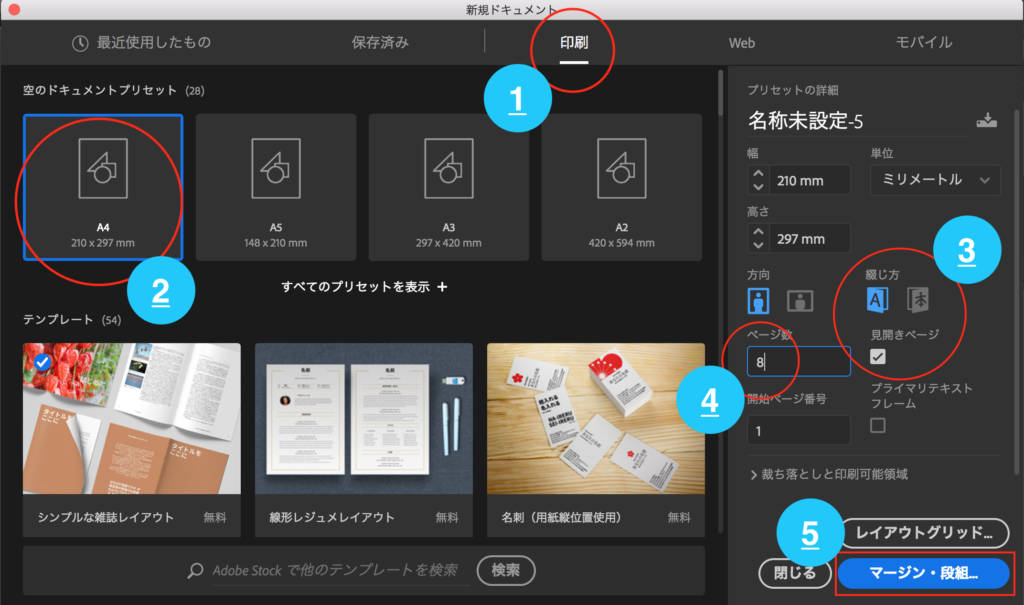
先ず、InDesignを立ち上げて、上記図のように新規ドキュメントを作成しましょう。
- 印刷を選択
- A4を選択
- 左綴じを選択し、「見開きページ」にチェックを入れる
- ページ数を「8」にする
- マージン・段組をクリック
マージンの設定
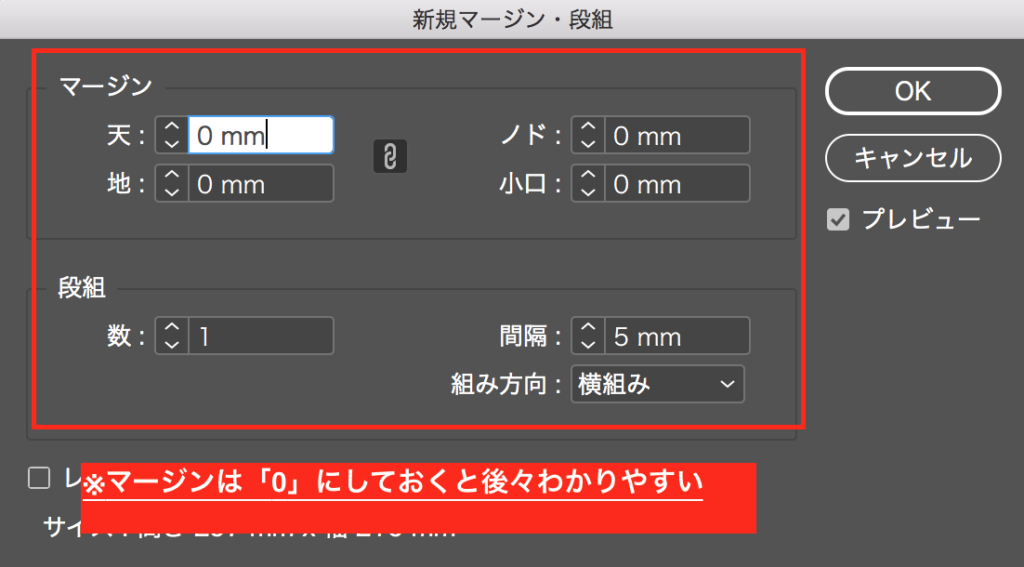
次に「マージン」の設定になります。
0mmにしておくと後々わかりやすいので、、
- マージン:今回は「0」にしておきましょう。
冊子をデザインする
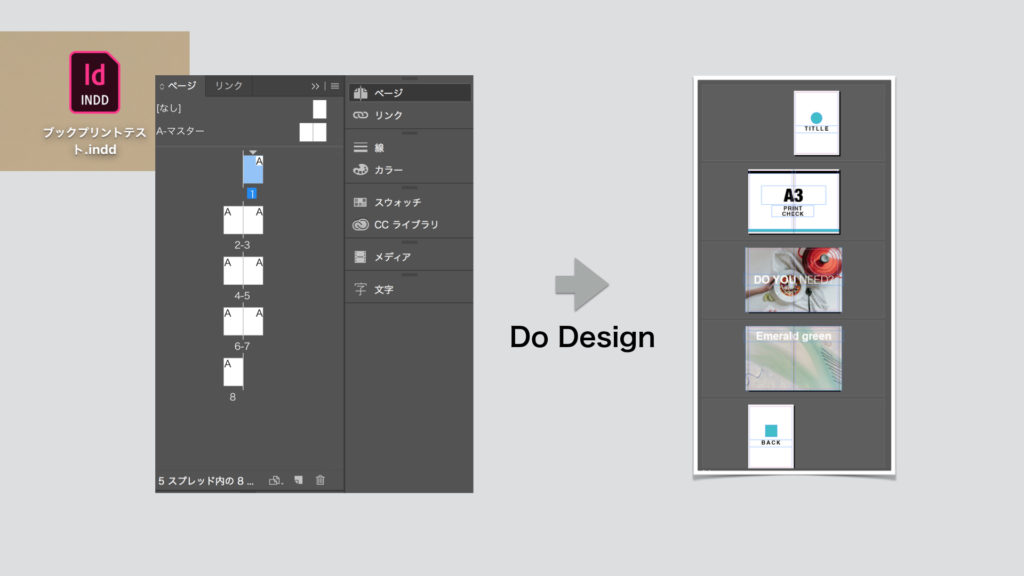
冊子デザインを行いましょう。
「ブックレットをプリント」行う
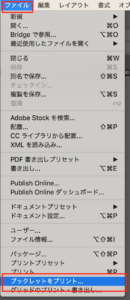
デザインが完成したら、いよいよ面付けを行い印刷していきましょう!
- ファイル>ブックレットをプリントを選択
ブックレット設定
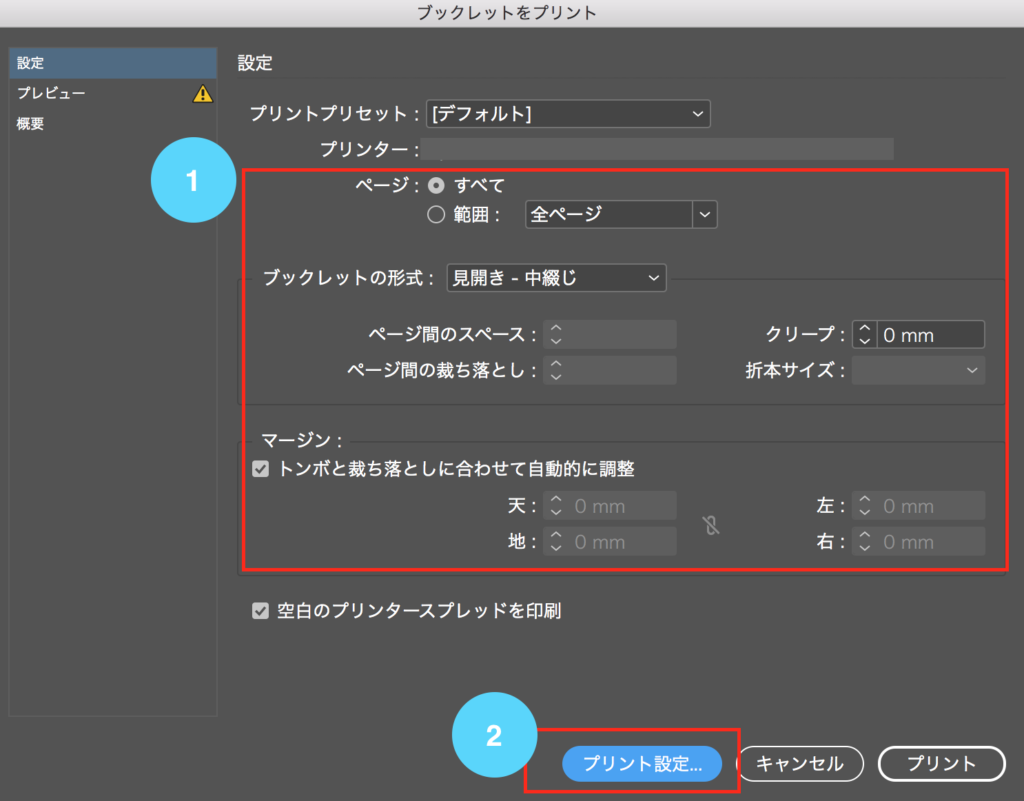
- ブックレットの形式:「見開き-中綴じ」を選択
- プリント設定をクリック
プリンターを選択
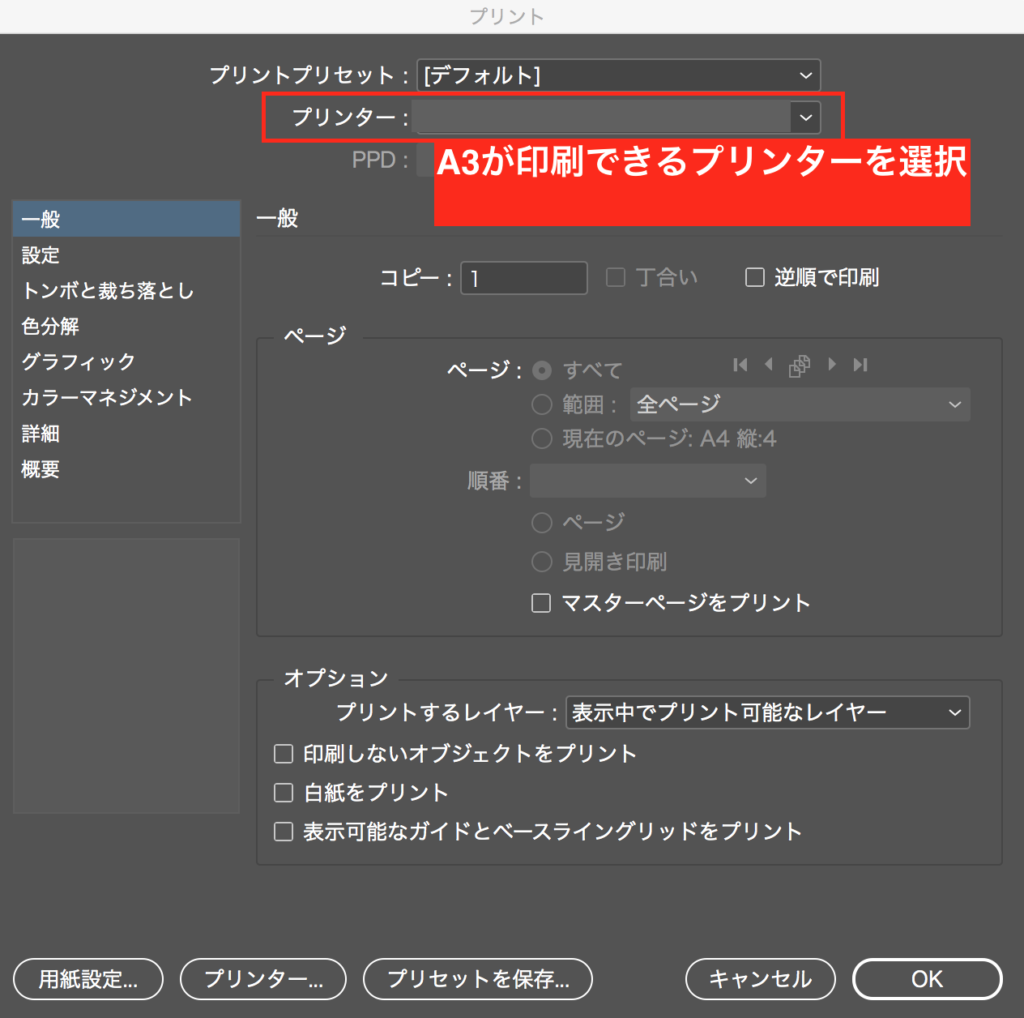
- 一般>プリンター:接続して表示されているA3が印刷できるプリンターを選択
用紙選択
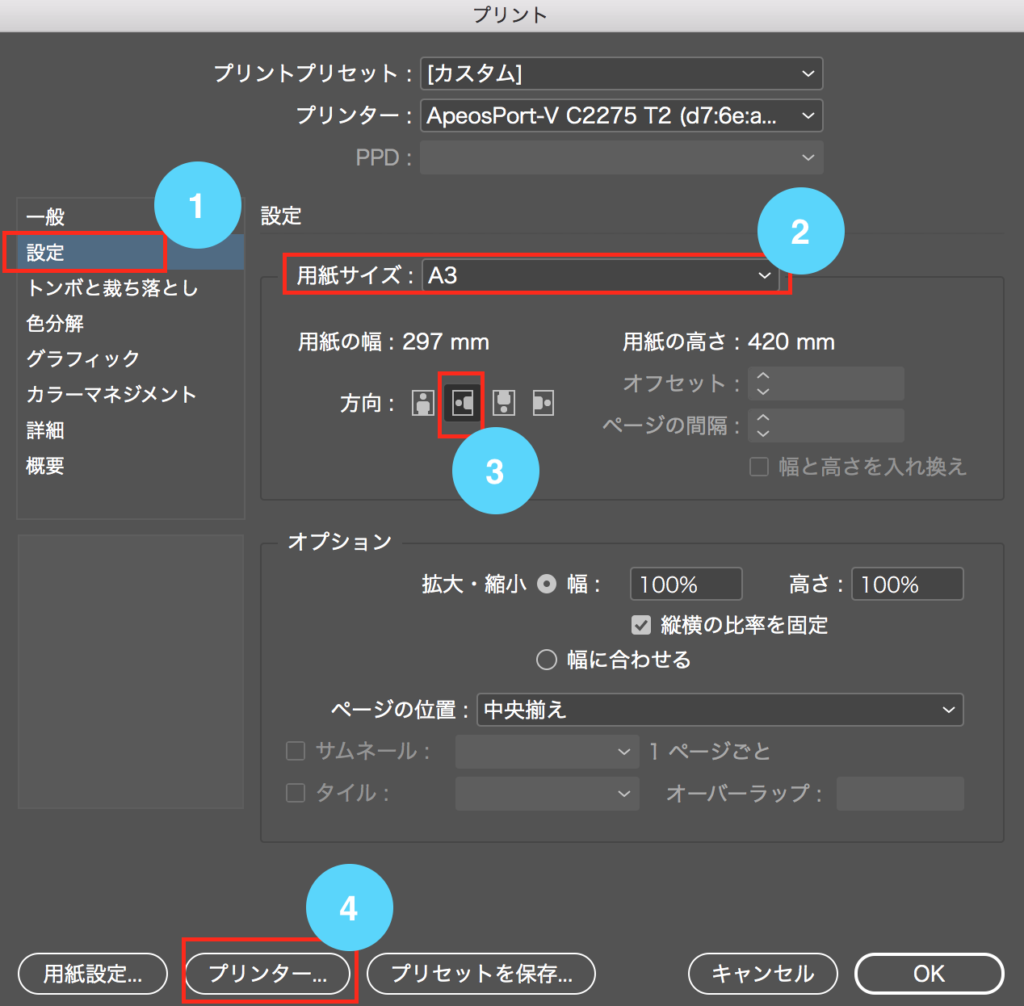
- 設定を選択
- 用紙サイズをA3にする
- 方向を左から2番目を選択
- 「プリンター…」をクリック

警告がでるが、かまわずOKで。
プリンター設定
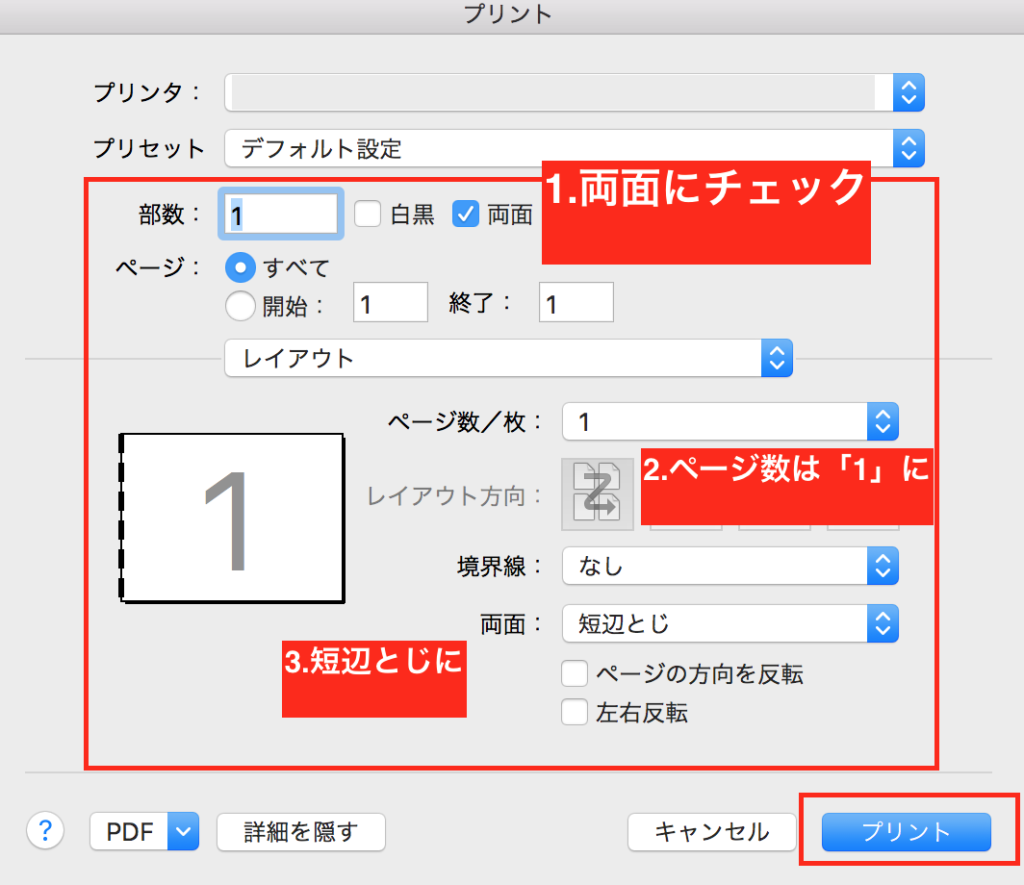
- 両面にチェック
- ページ数/枚を1にする
- 両面:「短辺とじ」にする
印刷
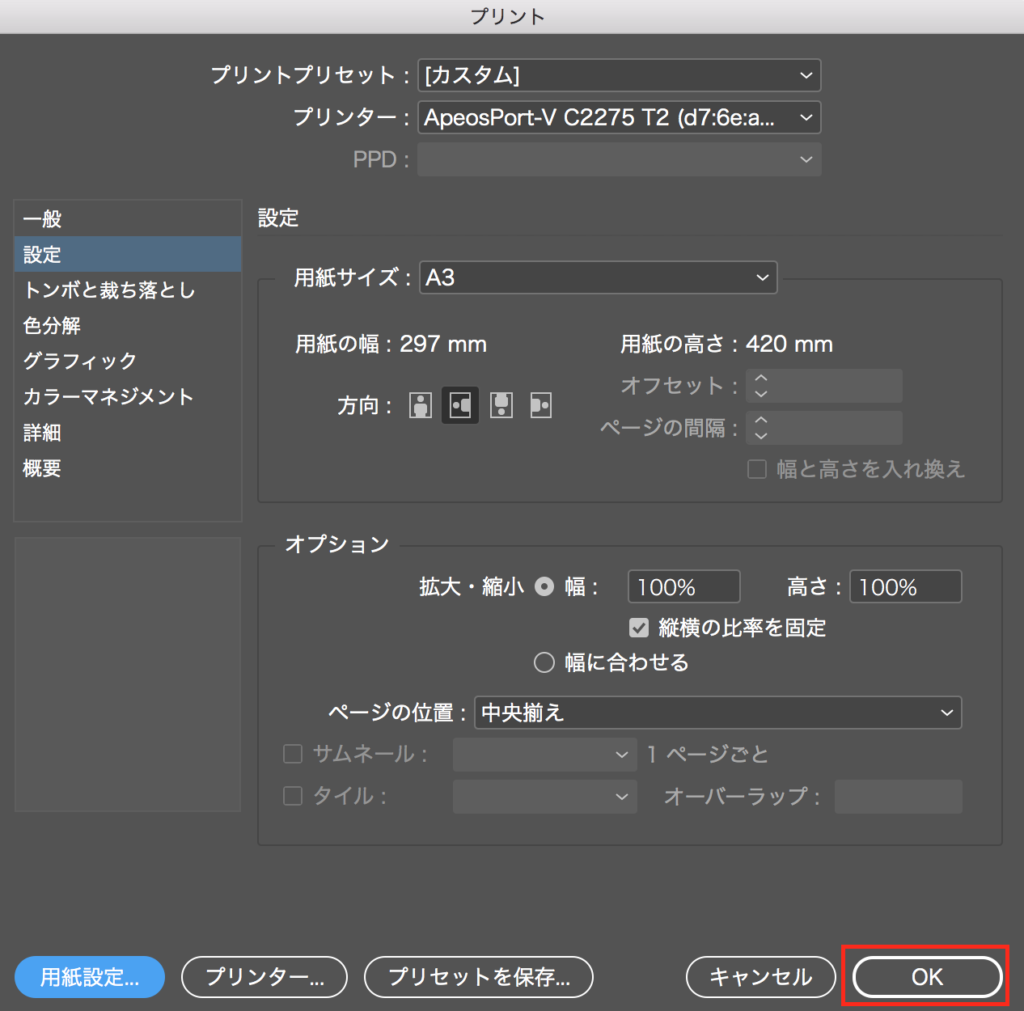
- OKを選択
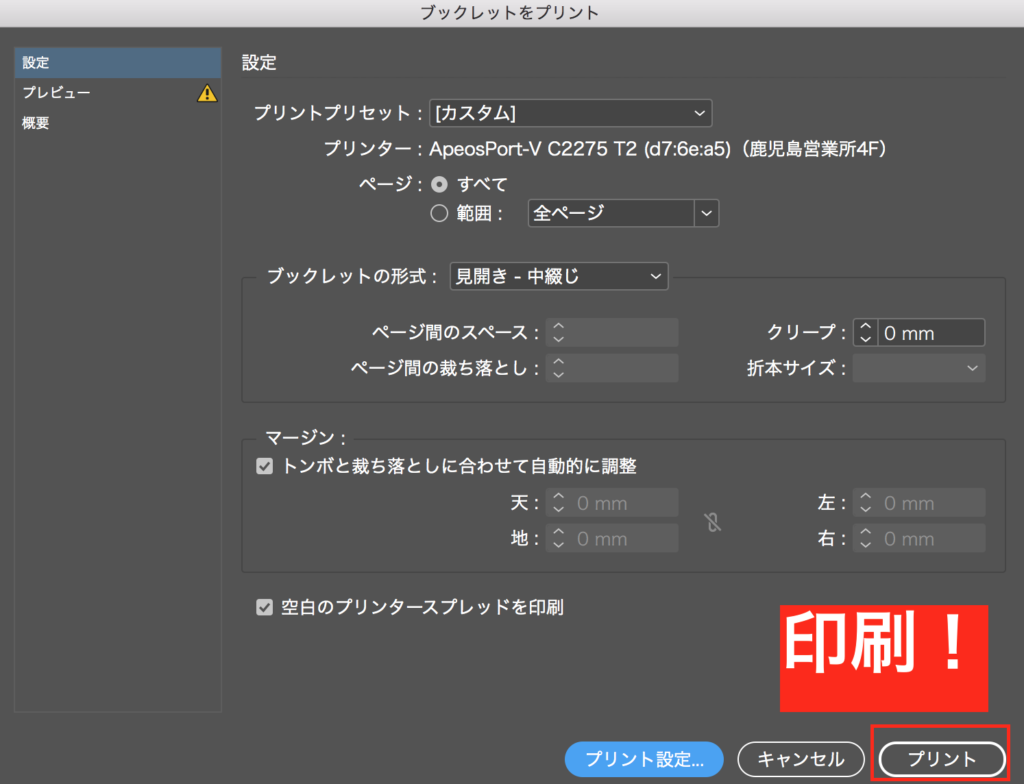
- プリントをクリックして印刷完了!
できあがり
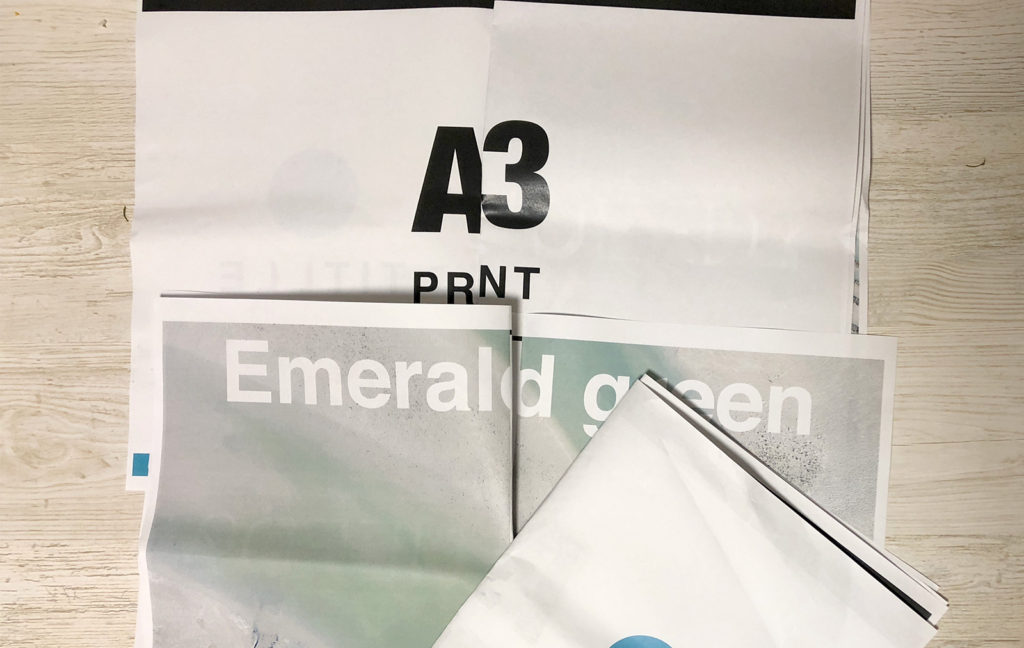
はい!こんなに簡単に中綴じ-見開きの冊子印刷ができましたね。
私の他にもたくさんここで、つまづいてしまった方もいると思います。ぜひお役に立てれば嬉しいです☆
まとめ
良い情報は知恵であり武器である。